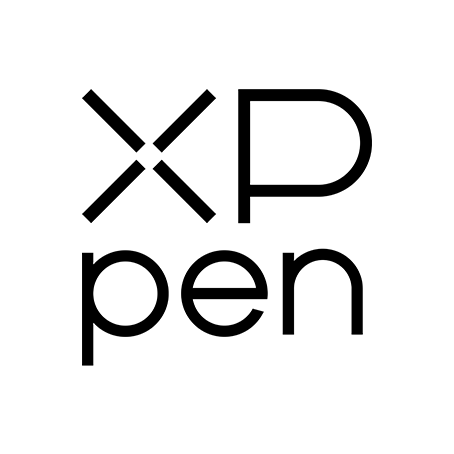Tutorial Passo a Passo: Como Desenhar um Cachorro
May 10,2023 PM 17:16
2340
0
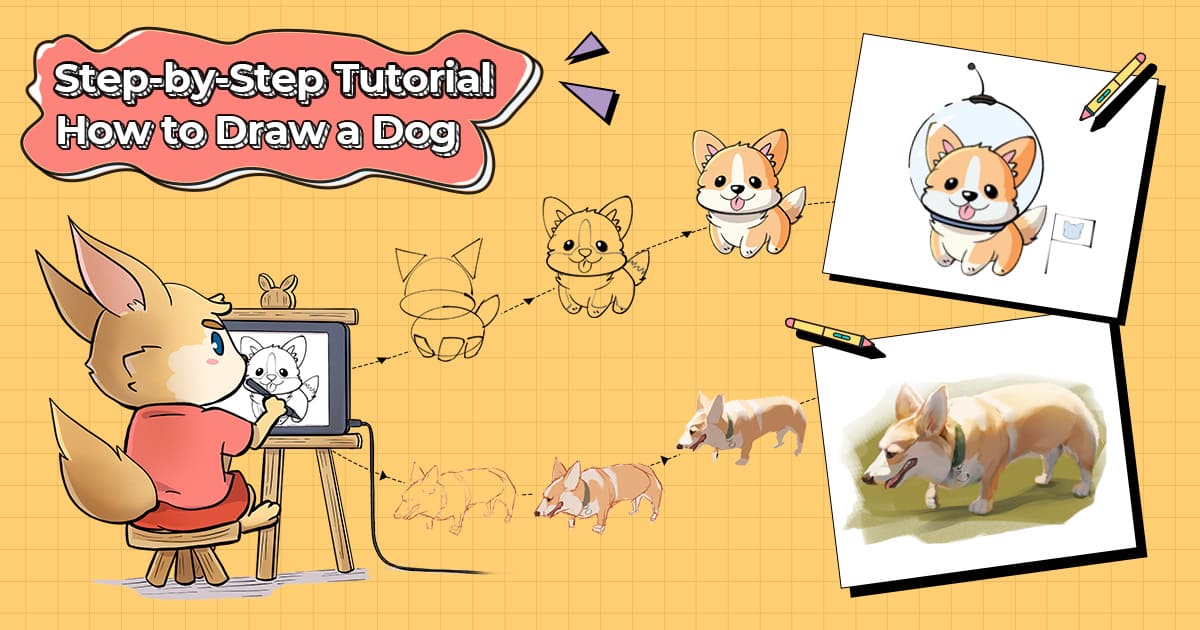
Quer aprender a desenhar um cachorro passo a passo? Não procure mais! Neste tutorial detalhado, guiaremos você por todo o processo de desenho de um cachorro no estilo cartoon e o ajudaremos a desenhar uma versão mais realista. Seja você um iniciante ou um artista experiente, você aprenderá uma ou duas coisas. Siga-nos e crie uma obra de arte memorável agora!
Como dito, neste artigo você aprenderá:
Parte 1: Como desenhar um cachorro fofo facilmente
Parte 2: Como desenhar um cachorro realista facilmente
Comece a usar o XPPn telas gráficas ou tablets para se divertir desenhando!
Usamos Photoshop na tela de desenho XPPen Artist 13 (2nd Gen) e XPPen Deco MW tablet de desenho para criar este guia de desenho. No entanto, sinta-se à vontade para usar outros aplicativos com os quais você esteja familiarizado e aqueles com recursos comparáveis em diferentes tablets ou telas de desenho. Use as ferramentas com as quais você já está familiarizado para obter os melhores resultados.
Parte 1 - Como Desenhar um Cachorro Fofo facilmente
Tentamos desenhar um corgi de desenho animado como exemplo. Siga nossas instruções de desenho e vamos começar!
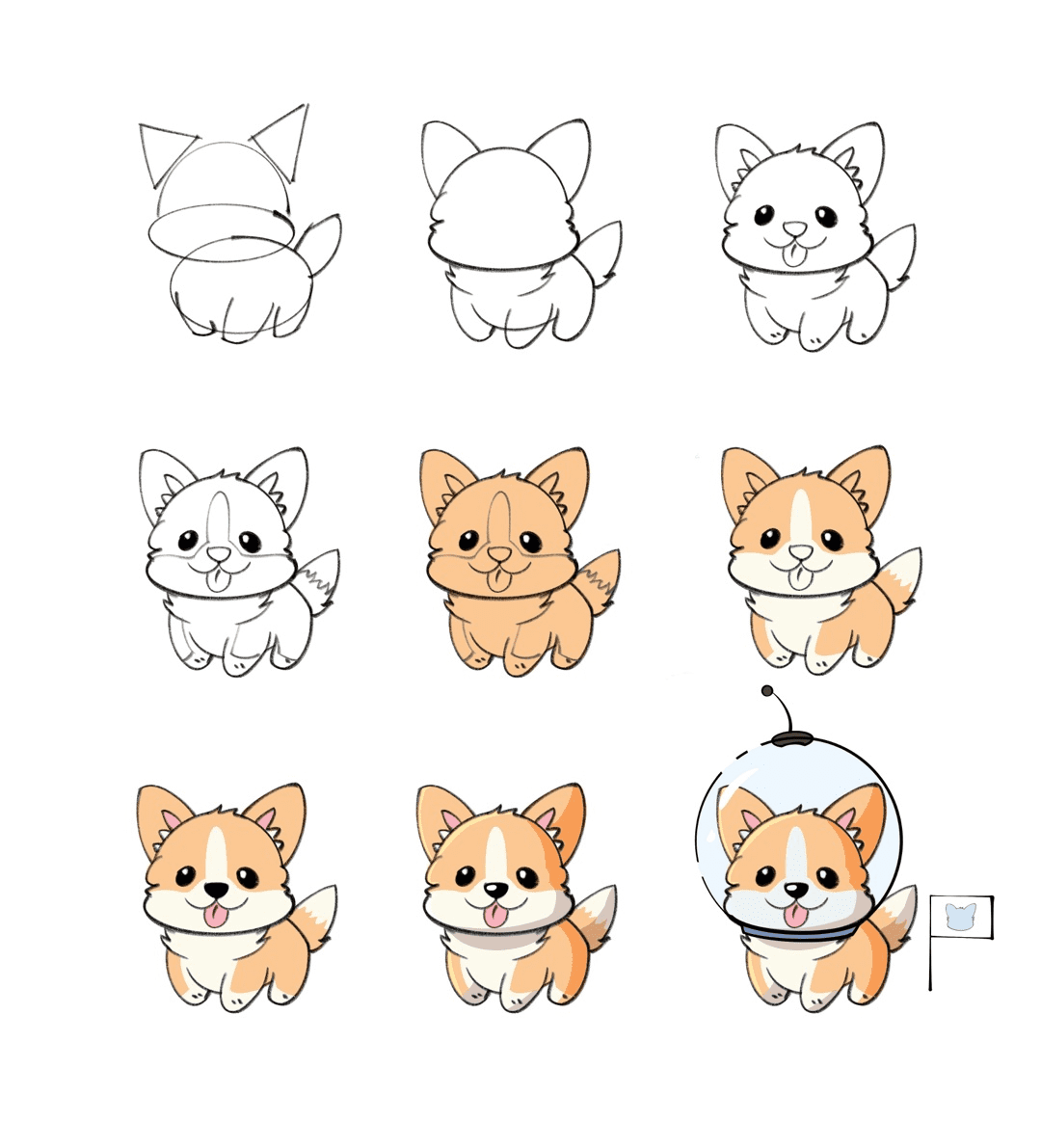
Passo 1: Use formas simples para criar uma composição geral do seu cão
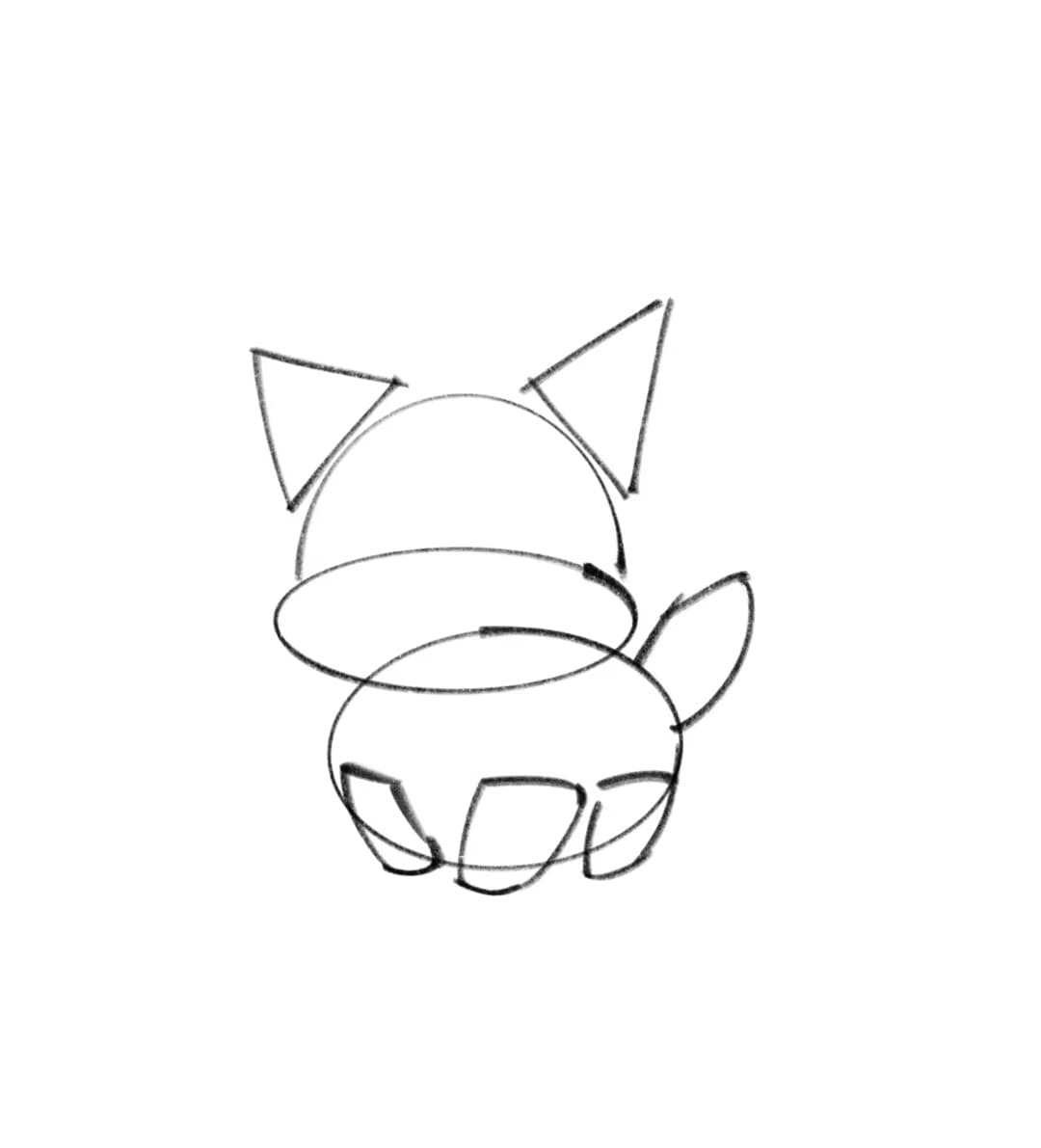
Para começar, faça uma composição geral do objeto que iremos desenhar. Use algumas formas geométricas para delinear o cachorro para que seja mais fácil adicionar mais detalhes depois. A composição não precisa ser igual à forma real, basta capturar as feições do cachorro e mostrar seu corpo rechonchudo e fofo.
No caso de um corgi de desenho animado, podemos reduzi-lo a triângulos e ovais. Delineamos grosseiramente o formato do rosto e do corpo com ovais e marcamos a posição das orelhas na parte superior com dois triângulos.
Passo 2: desenhe seu cachorro e adicione linhas auxiliares
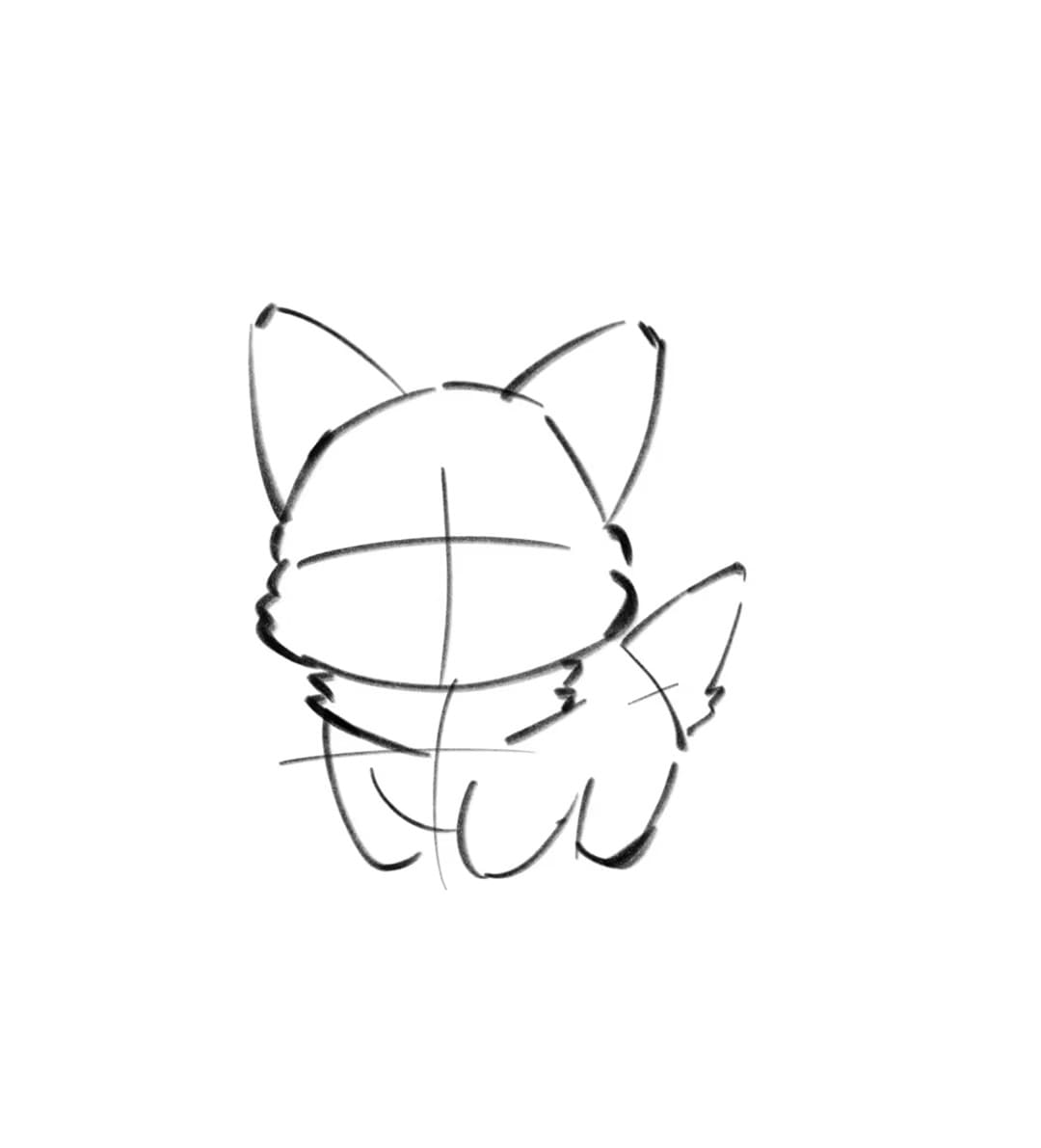
Agora que desenhamos uma composição geral de um cachorro em uma camada, podemos criar outra camada e diminuir a opacidade da primeira. Podemos delinear ainda mais o cachorro usando as formas que fizemos na primeira etapa.
Adicione linhas de separação que dividem o rosto no meio verticalmente e, em seguida, horizontalmente, onde os olhos ficam aproximadamente. Você pode adicionar mais diretrizes para ajudá-lo a entender melhor as diferentes partes e obter as proporções corretas.
Dica: Como Desenhar Poses Diferentes de um Cachorro Fofo
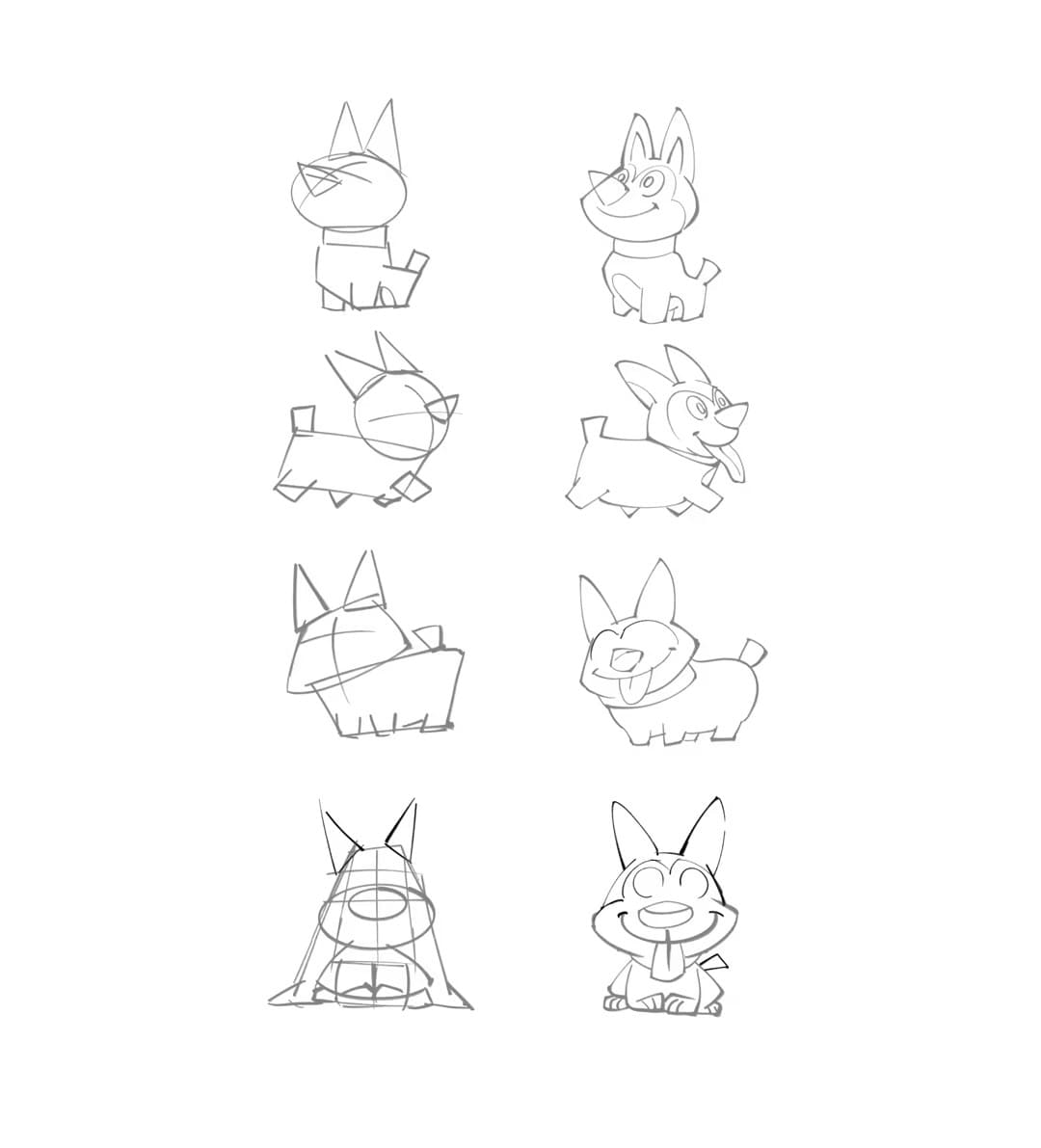
Basta seguir os dois primeiros passos e você poderá facilmente desenhar cachorros em várias poses, sejam eles sentados, correndo, virados para a frente ou para o lado. Você só precisa de uma referência real e usar formas simples para criar um contorno aproximado. Em seguida, adicione linhas-guia para marcar as proporções das características faciais ou partes do corpo para desenhar o protótipo de um cachorro em diferentes poses.
Passo 3: Redesenhe os Contornos e Adicione mais Detalhes
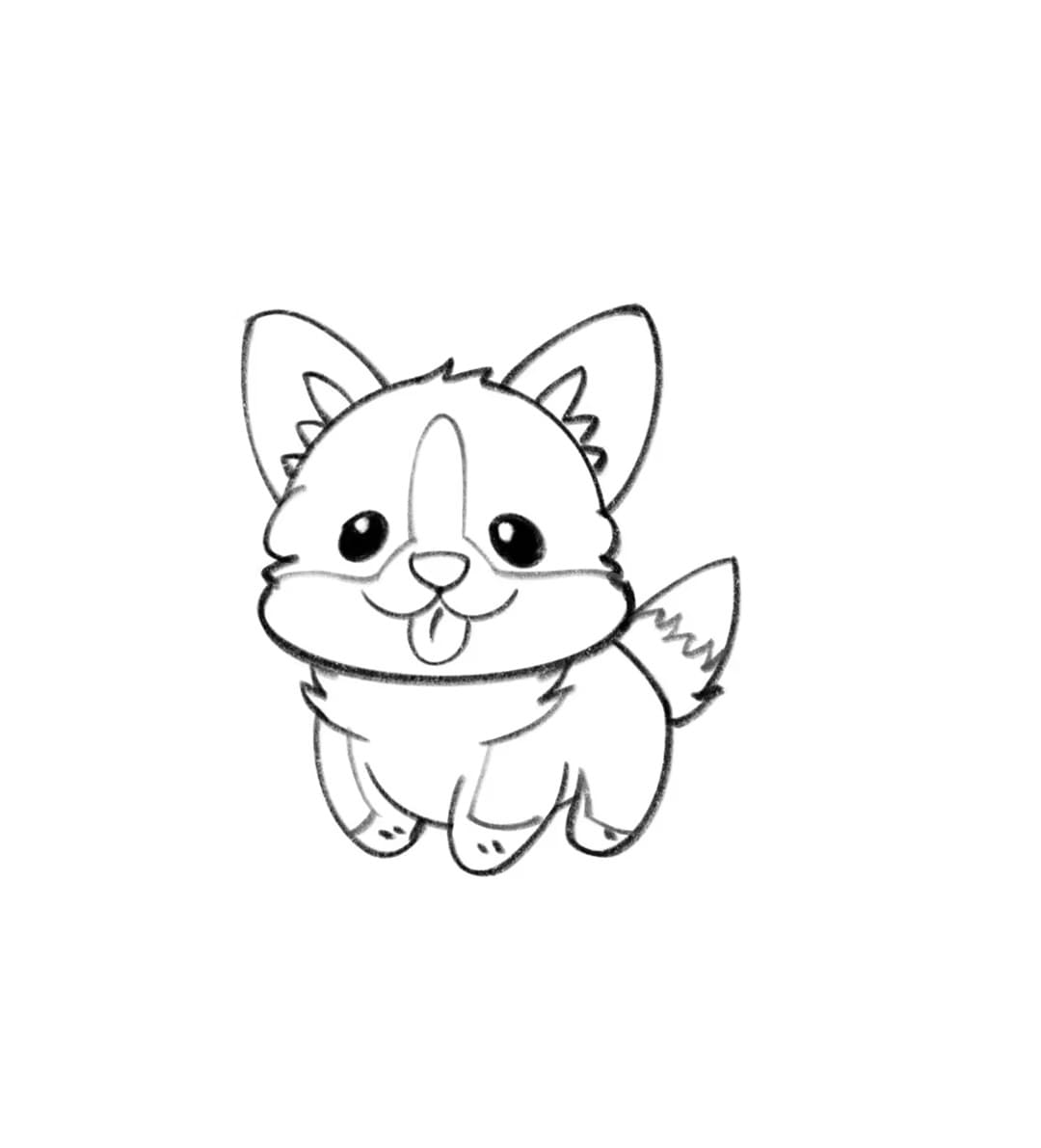
Desenhamos um rascunho no Passo 2, então agora podemos diminuir a opacidade da segunda camada e criar a terceira. Nesta camada, podemos redesenhar os contornos com mais detalhes e variedade, focando em partes da escavação como nariz, olhos, orelhas, padrões de pontos de pelo, etc., para torná-la mais bonita e viva.
Passo 4: pinte seu cachorro

Antes de colorir, crie uma nova camada abaixo da camada de esboço. E use o pincel para distinguir os blocos de cores. Aqui, para este corgi, usamos 4 tons - 2 tons de amarelo para a pelagem, um tom rosa claro para a língua e parte das orelhas internas e um tom preto para o nariz e os olhos. Divida esses blocos e, em seguida, preencha com a cor. É claro que se você quiser usar cores diferentes para o desenho do seu cão, fique à vontade para mudar. Use sua criatividade e imaginação!
Passo 5: Adicione sombra e luz para elaborar seu trabalho

Crie mais uma camada para diferenciar a luz e a sombra. É aqui que você deve determinar a fonte de luz no desenho do cão, pois ela determinará os realces e as sombras do seu trabalho. Para este exemplo, presumimos que a fonte de luz é a esquerda. Nesse caso, o lado esquerdo do cão é mais claro e a parte traseira direita é mais escura, como mostra a figura acima.
Passo 6: Adicione elementos personalizados ao seu trabalho

Por fim, você pode adicionar elementos criativos que desejar para dar vida ao seu desenho. Acrescentamos um lindo capacete de astronauta e um mastro de bandeira ao lado desse lindo "Astro-corgi" pronto para explorar o espaço sideral!
Deixe suas ideias voarem e divirta-se desenhando!
Parte 2 - Como desenhar um cão realista com facilidade
Se você adorou a forma como desenhamos um cão fofo de desenho animado na primeira parte, mas quer aprender a desenhar um cãozinho mais realista, nós o ajudamos!
Neste tutorial, vamos guiá-lo pelo processo passo a passo de esboçar, colorir e sombrear o desenho de um cão realista. Ainda estaremos desenhando um corgi como exemplo. Vamos começar!
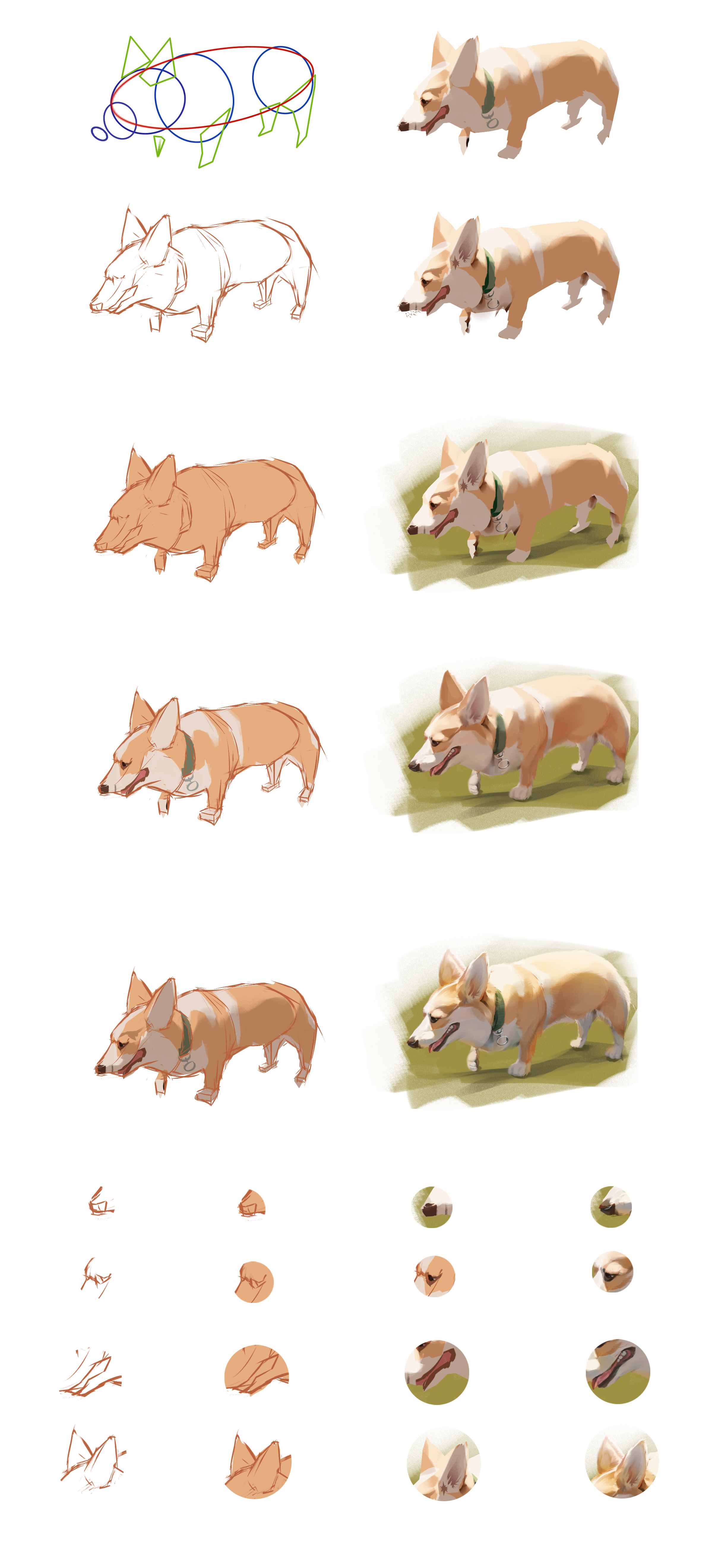
Etapa 1: Crie um esboço geral de seu cão
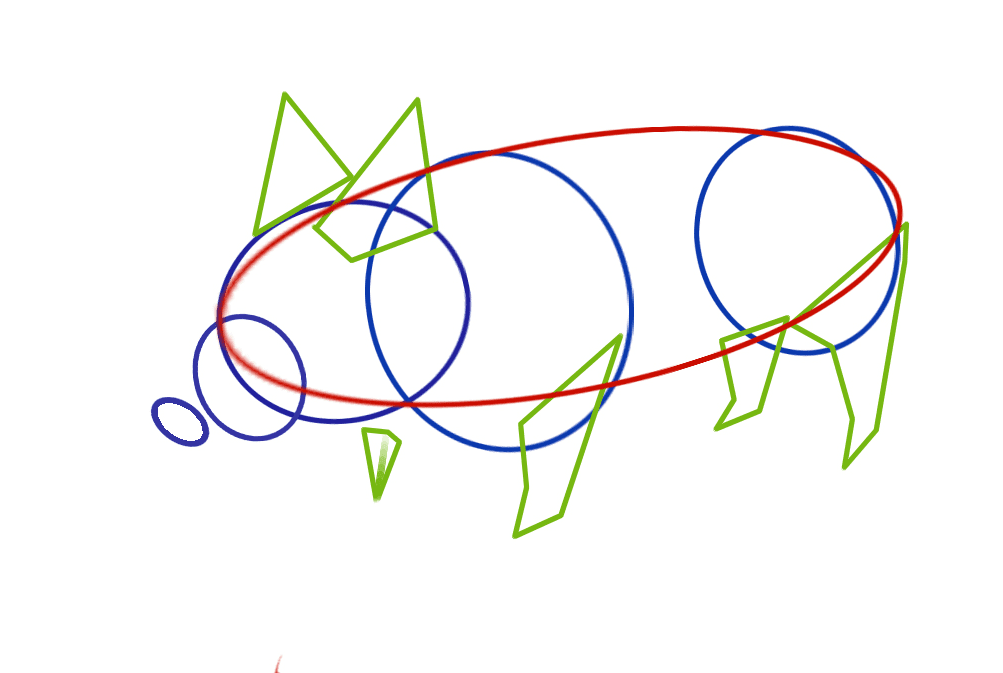
Primeiro, tenha um entendimento geral da estrutura e da orientação em sua mente. Por exemplo, um corgi é conhecido por sua baixa estatura e rosto adorável. Portanto, precisaríamos formar a figura inteira com várias formas básicas correspondentes à baixa estatura e às características dos corgis na vida real. Use círculos para formar o corpo, a cabeça e o nariz. Adicione orelhas e pernas com outras formas. Preste atenção ao tamanho e à posição dessas formas; nesse caso, queremos acertar para criar uma aparência realista para o cão.
Etapa 2: Esboce seu cão
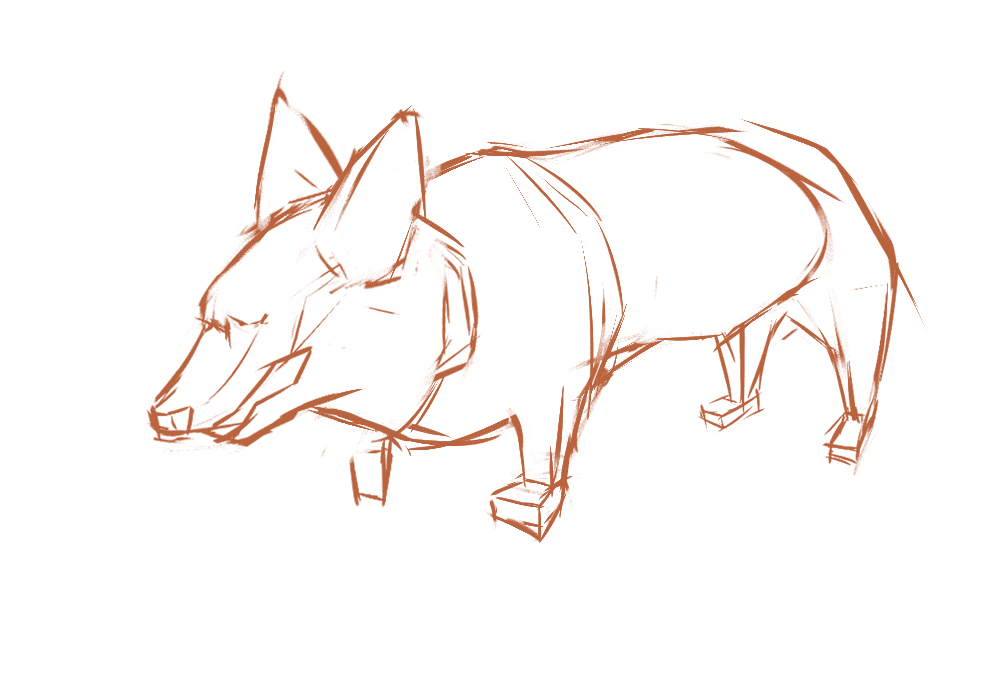
Depois de criar a posição geral e a estrutura do cão com formas básicas, agora podemos esboçar o cão com mais detalhes. Reduza a opacidade da primeira camada e, em seguida, crie uma nova camada para esboçar melhor o cão com base nas formas básicas que criamos na primeira etapa.
Você sempre pode adicionar linhas auxiliares para indicar o posicionamento das orelhas, dos olhos e do focinho para ajudá-lo a obter as proporções corretas posteriormente.
Etapa 3: Coloque uma sombra de base para seu cão
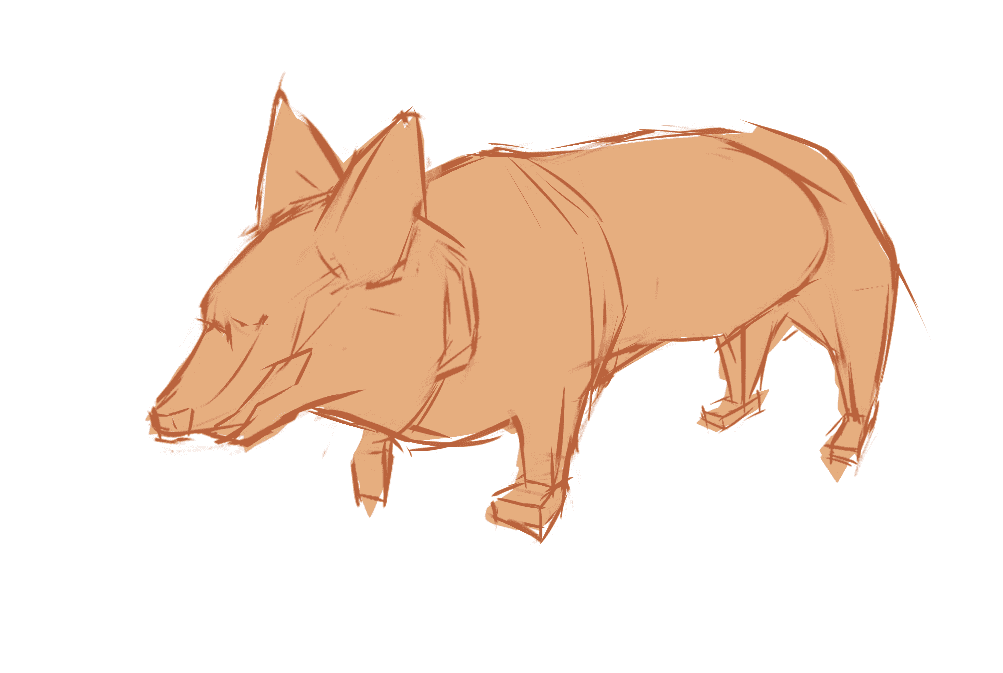
Em seguida, crie uma nova camada para pintar uma camada do tom de base, e agora temos um Corgi amarelo sólido.
Etapa 4: Adicione mais sombras
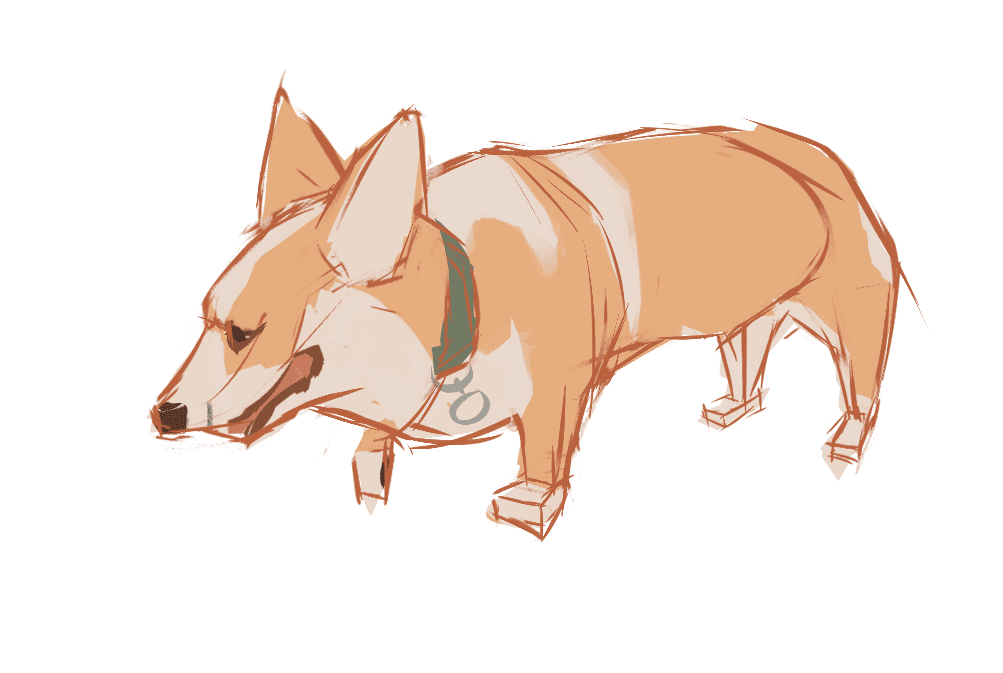
Com exceção da tonalidade base, precisamos de mais tonalidades para desenhar um cão realista. Aqui temos dois tons de laranja para a pelagem, um tom de rosa claro para a língua e um tom de marrom bem escuro para o nariz e os olhos.
Você pode expandir a paleta de cores e adicionar mais tons ao seu desenho conforme achar necessário. Basta seguir a distribuição de cores de um cão real para garantir que seu desenho capture a aparência realista do cão.
Etapa 5: Adicione sombra e luz
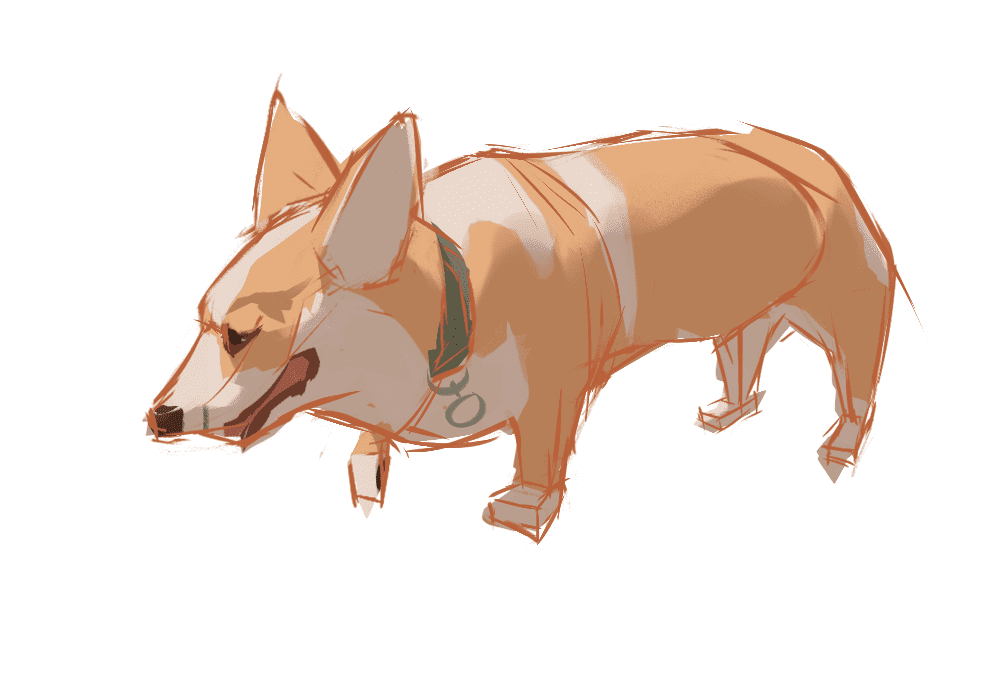
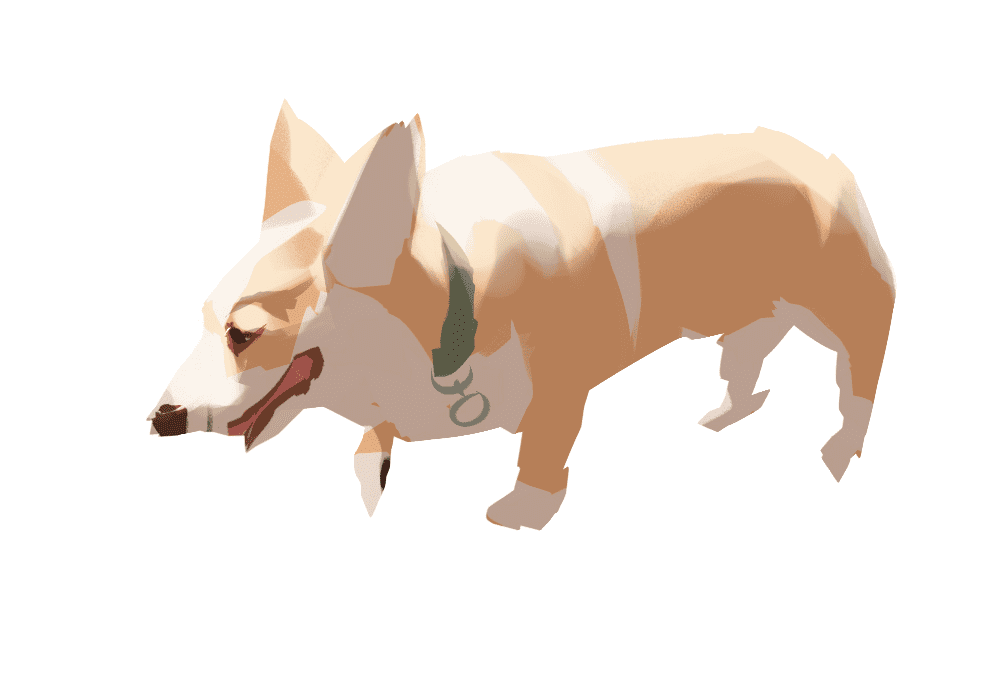
A próxima etapa é o sombreamento, em que precisamos estabelecer os destaques e as sombras do seu desenho. Crie uma nova camada e selecione Blend Mode > Multiply (Modo de mistura > Multiplicar). De acordo com a direção da fonte de luz, primeiro fazemos a sombra escura e, em seguida, ocultamos a camada de esboço para destacar o lado oposto. Dessa vez, precisamos usar Blend Mode > Screen. Agora, o contraste entre claro e escuro é mostrado.
Etapa 6: Crie uma impressão aproximada da pele
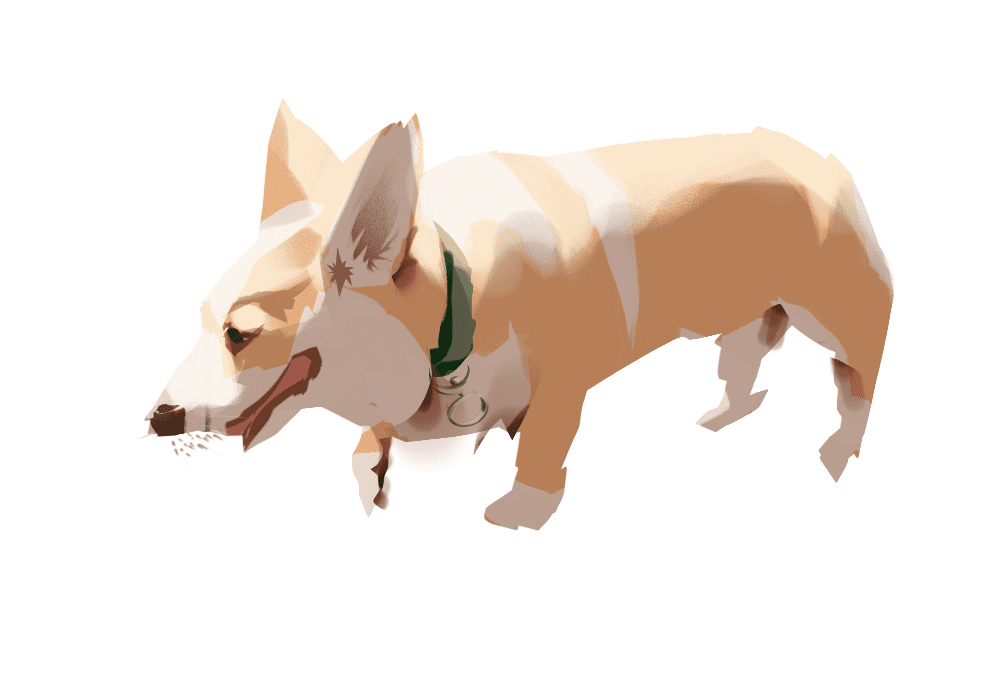
Nesta etapa, adicionamos principalmente mais detalhes para tornar o cão mais realista. Precisamos desenhar o fluxo de pelos e pontos em áreas importantes, como orelhas e nariz.
Em seguida, com base na base de luz e sombra da etapa anterior, refinamos os detalhes das partes escuras. Use um tom de marrom bem escuro para dar ao cão um pouco mais de profundidade de cor e reforçar o efeito estereoscópico.
Etapa 7: Pinte um fundo de pastagem para o cachorro
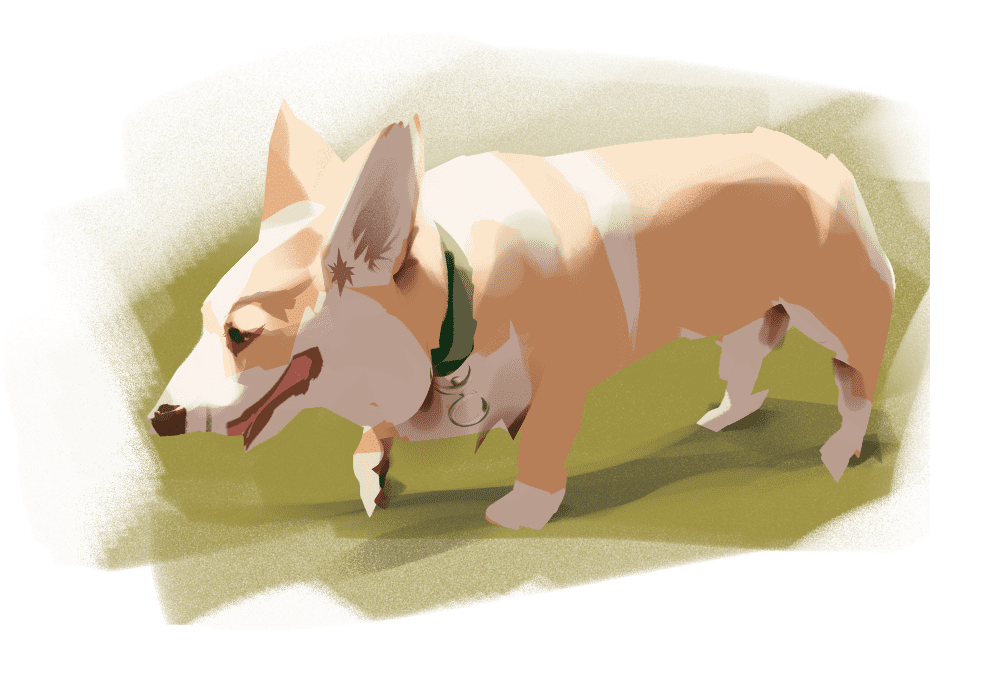
Para tornar a imagem mais rica e vívida, pintamos uma camada de fundo de grama, como se o corgi estivesse caminhando tranquilamente sobre a grama. Em seguida, adicionamos a sombra; deve haver uma sombra onde há luz. Precisamos prestar atenção para distinguir a relação entre a frente e o verso das camadas.
Etapa 8: Elaborar detalhes do cão
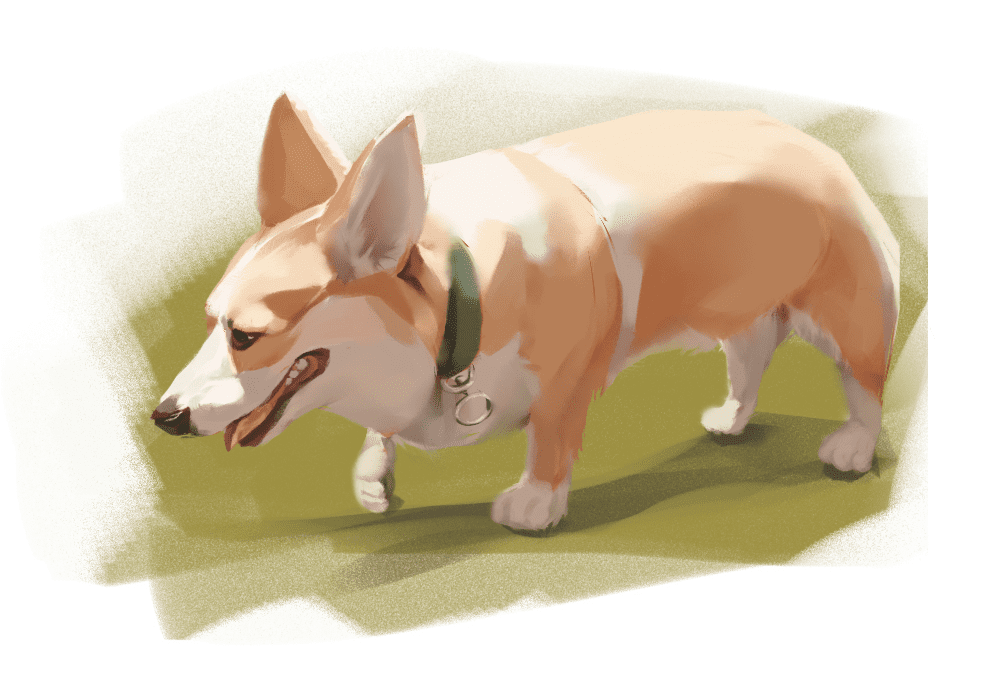
Embora tenhamos adicionado luz e sombra, o cão ainda se parece com uma combinação de blocos de cores. Portanto, agora vamos moldar ainda mais a forma do cão. Usamos uma ferramenta de borrar para desfocar as bordas dos blocos de cores, fazendo com que eles se encaixem naturalmente. Ajuste os tons e as gradações de acordo com a estrutura do corpo do cão para que ele pareça mais realista. Aqui podemos nos referir às relações de iluminação da vida real. Adicione detalhes como olhos, nariz, dentes, coleira e esboce grosseiramente os pelos dos membros usando pincéis.
Etapa 9: Crie texturas diferentes
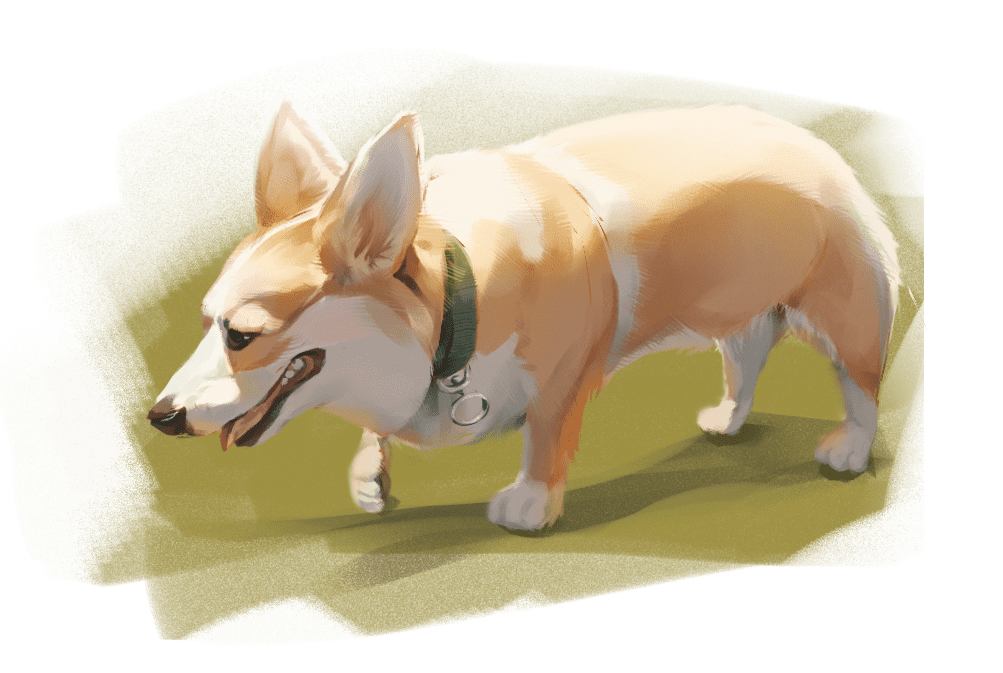
Se quiser que seu cão pareça mais perfeito e mais vívido, aprimore ainda mais os detalhes. Crie a impressão de pelos em todo o corpo do corgi com um tom de laranja muito claro e muito escuro. Em seguida, expresse ainda mais os diferentes materiais de cada parte por meio de gradientes de cores e adicione mais tons para imitar o cão à luz do mundo real.
Comece a usar os displays interativos ou mesas digitalizadoras XPPen para se divertir desenhando!

Obrigado por acompanhar este tutorial de desenho de cães! Se quiser levar sua arte para o próximo nível, comece a usar as telas e tablets de desenho XPPen.
Com nossa caneta de chip inteligente X3 de alto nível, nossos displays interativo XPPen ou mesas digitalizadora permitem que você crie todos os tipos de arte. Aproveite a sensação familiar de caneta no papel, graças à tecnologia EMR líder do setor, que oferece uma experiência de escrita/desenho estável, nítida e precisa. Além disso, nossos produtos são compatíveis com uma ampla gama de softwares, dando a você a liberdade de criar em sua mídia preferida.
Seja você um profissional experiente ou apenas começando, a tela de desenho XPPen é a ferramenta perfeita para ajudá-lo a liberar sua criatividade. Compre o seu hoje e veja a diferença que pode fazer na sua arte!
Veja todas as famílias de produtos XPPen >>
Aqui estão dois ótimos produtos que usamos para este tutorial de desenho.
Artist 13 (2ª Geração)
Teclas expressas: você terá nove teclas expressas personalizáveis para acesso rápido a todas as funções usadas com frequência.
Compatibilidade: A Artist 13 (2ª geração) é compatível com sistemas Windows, Mac e Android, e você pode usá-lo com Adobe Photoshop, Illustrator, SAI, CDR, GIMP, Krita, MediBang, FireAlpaca, Blender3D, etc.
Econômico: este display interativo de desenho oferece ótimos recursos por um preço acessível de cerca de US$ 300."
Deco MW - O melhor custo vs benefício em mesa digitalizadora.
A Deco MW é a melhor mesa digitalizadora de desenho econômica e é pequena e portátil. Por apenas $ 70, você pode começar a desenhar com nossa caneta de chip X3! Definitivamente Vale o investimento!
Super capacidade de energia: O tablet de desenho Deco MW vem com uma bateria de lítio de grande capacidade (1000mAh/3,7V) por mais de 10 horas que mantém a energia funcionando durante todo o dia.
Uma caneta com tecnologia de chip X3: traz a você uma experiência de desenho incrivelmente nítida, estável e precisa, dando a sensação realista de caneta e papel tradicionais.
Sensibilidade à pressão: a caneta fornece 8.192 níveis de sensibilidade à pressão, dando a você controle total sobre a espessura e a opacidade de suas linhas.
Conexão sem fio Bluetooth 5.0: Equipado com um chip Bluetooth v5.0, a mesa digitalizadora Deco MW libera você para criar sem a limitação de cabos.
Fino e portátil: Tem apenas 8,8 mm de espessura para que você possa levá-lo para onde quiser e expressar suas inspirações quando elas vierem.
Express Keys: você terá oito teclas de atalho personalizáveis. Isso lhe dá acesso rápido a todas as funções usadas com frequência.
Compatibilidade: A Artist 13 (2ª geração) é compatível com sistemas Windows, Mac e Android, e você pode usá-lo com Adobe Photoshop, Illustrator, SAI, CDR, GIMP, Krita, MediBang, FireAlpaca, Blender3D, etc.